Atualizado em June 2025: Pare de receber mensagens de erro que tornam seu sistema mais lento, utilizando nossa ferramenta de otimização. Faça o download agora neste link aqui.
- Faça o download e instale a ferramenta de reparo aqui..
- Deixe o software escanear seu computador.
- A ferramenta irá então reparar seu computador.
Nós tendemos a usar nossos computadores Windows para ouvir muita música ou qualquer outra coisa que tenha som. É uma ótima maneira de passar o tempo quando temos pouco o que fazer, mas o que acontece quando o alto-falante está agindo, você sabe, dando um som estranho e agudo.
Agora, isso nunca deve ser visto como normal, então se o seu computador está dando este problema, então há um mau funcionamento técnico que pode ser software ou hardware.
Tabela de Conteúdos
Problemas de áudio estranhos vindos do orador
Problemas de áudio no Windows não é nada de novo, mas o que acontece quando o seu altifalante está a fazer um som estranhamente agudo que o incomoda mais do que qualquer outra coisa? Tente essas correções para resolver as falhas de áudio, é isso mesmo.
Atualize seu driver de áudio
Atualizado: junho 2025.
Recomendamos que você tente usar esta nova ferramenta. Ele corrige uma ampla gama de erros do computador, bem como proteger contra coisas como perda de arquivos, malware, falhas de hardware e otimiza o seu PC para o máximo desempenho. Ele corrigiu o nosso PC mais rápido do que fazer isso manualmente:
- Etapa 1: download da ferramenta do reparo & do optimizer do PC (Windows 10, 8, 7, XP, Vista - certificado ouro de Microsoft).
- Etapa 2: Clique em Iniciar Scan para encontrar problemas no registro do Windows que possam estar causando problemas no PC.
- Clique em Reparar tudo para corrigir todos os problemas
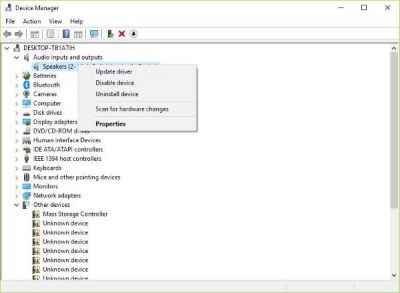
Se é um problema de software, então é provável que tenha tudo a ver com o driver de áudio. Talvez a versão mais recente do Windows 10 não funcione bem com a versão antiga do driver. Portanto, é hora de atualizar para a versão mais nova se ela estiver disponível.
Primeiro, você precisará pressionar a tecla Windows + R para invocar a caixa de execução. Depois disso, digite devmgmt
.msc
na caixa e pressione Enter para iniciar o Gerenciador de Dispositivos. O próximo passo é navegar até
Entradas e saídas de áudio
e, em seguida, clique com o botão direito do mouse no alto-falante ou na opção do driver.
Finalmente, clique em Update Driver, então
Procurar automaticamente por software de driver atualizado (Alaska)
…Arkansas.
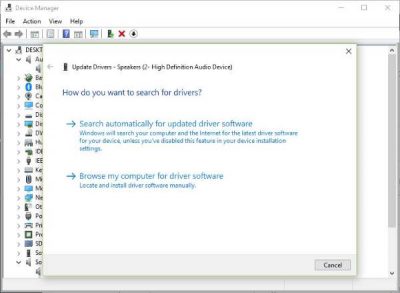
Se isso não funcionar, você precisará visitar o site do fabricante do seu PC e localizar a seção de suporte onde é possível baixar drivers e outros softwares para o seu computador. Você precisará saber o modelo do seu PC e o número do modelo para encontrar os drivers certos.
Remover e reinstalar a placa de som
Esta é uma boa solução a partir de uma experiência pessoal, mas não relacionada. Você vê, tive problemas com o meu Wi-Fi uma vez, onde ele sempre tende a desconectar. Ao desativar e reativar o cartão WiFi, eu sempre retornaria aos meus caminhos loucos na web.
Uma ação similar poderia corrigir seu problema de som agudo vindo dos alto-falantes.
Para colocar as coisas em funcionamento, clique em Windows Key + Run, depois digite devmgmt.msc na caixa, clique em Enter e veja como o Device Manager dispara. Ir para
Controladores de Som, Vídeo e Jogos
então clique com o botão direito do mouse sobre o
placa de som
…Arkansas.
O passo quase final é clicar em Desinstalar, então marque a caixa que diz
Excluir o software do driver para este dispositivo
. Feche o Gerenciador de Dispositivos e então reinicie seu computador para avançar.
Depois de reiniciar, o sistema deve reinstalar automaticamente o altifalante. Caso contrário, siga o procedimento acima para retornar ao Gerenciador de dispositivos. Desloque-se para os Controladores de Som, Vídeo e Jogos e clique com o botão direito na placa de som.
Aqui, simplesmente habilite a placa de som, reinicie seu computador novamente, e a partir daí, tudo deve funcionar como planejado.
Verifique o hardware do alto-falante
Se tudo o mais falhar, pode haver um problema com o próprio hardware do alto-falante, e a melhor maneira de contornar isso é consertá-lo, ou comprar um sistema de alto-falantes com ou sem fio que funcione bem com seu computador.
Espero que algo ajude!
RECOMENDADO: Clique aqui para solucionar erros do Windows e otimizar o desempenho do sistema
Renan descreve-se como um fã apaixonado do Windows que adora resolver problemas do Windows mais do que qualquer outra coisa e escrever sobre tecnologias MS em geral.
